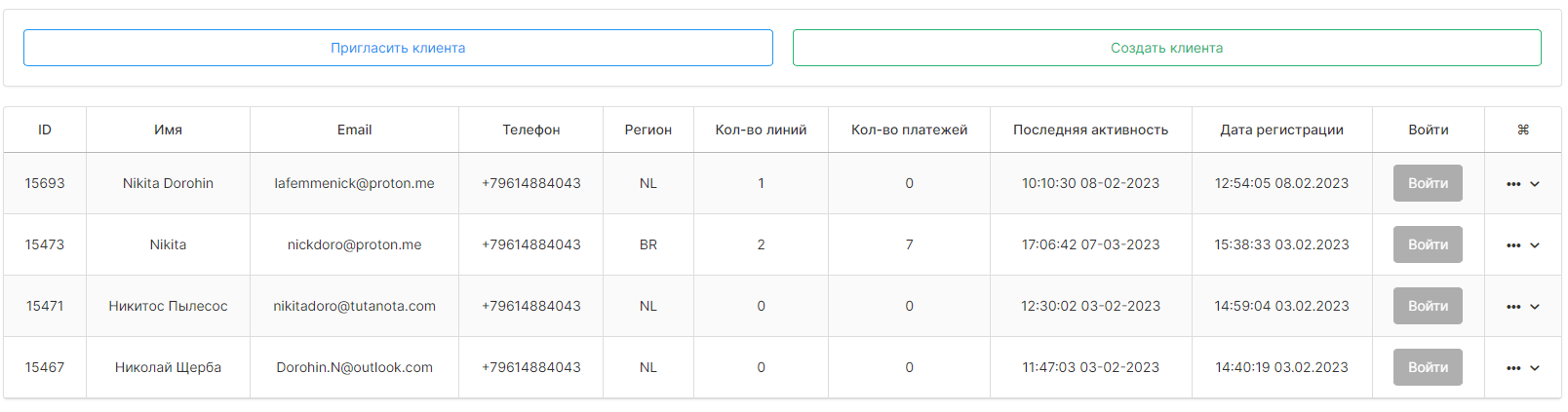Свободные лиды
Данный раздел становится доступен после получения статуса «Официальный партнер» и выше
После того, как клиент заполняет общую форму на сайте, его заявка попадает в раздел «Свободные лиды» в Личном кабинете ChatApp.
1. Для просмотра свободных лидов перейдите в раздел «Лиды».
2. Перейдите в «Свободные лиды».
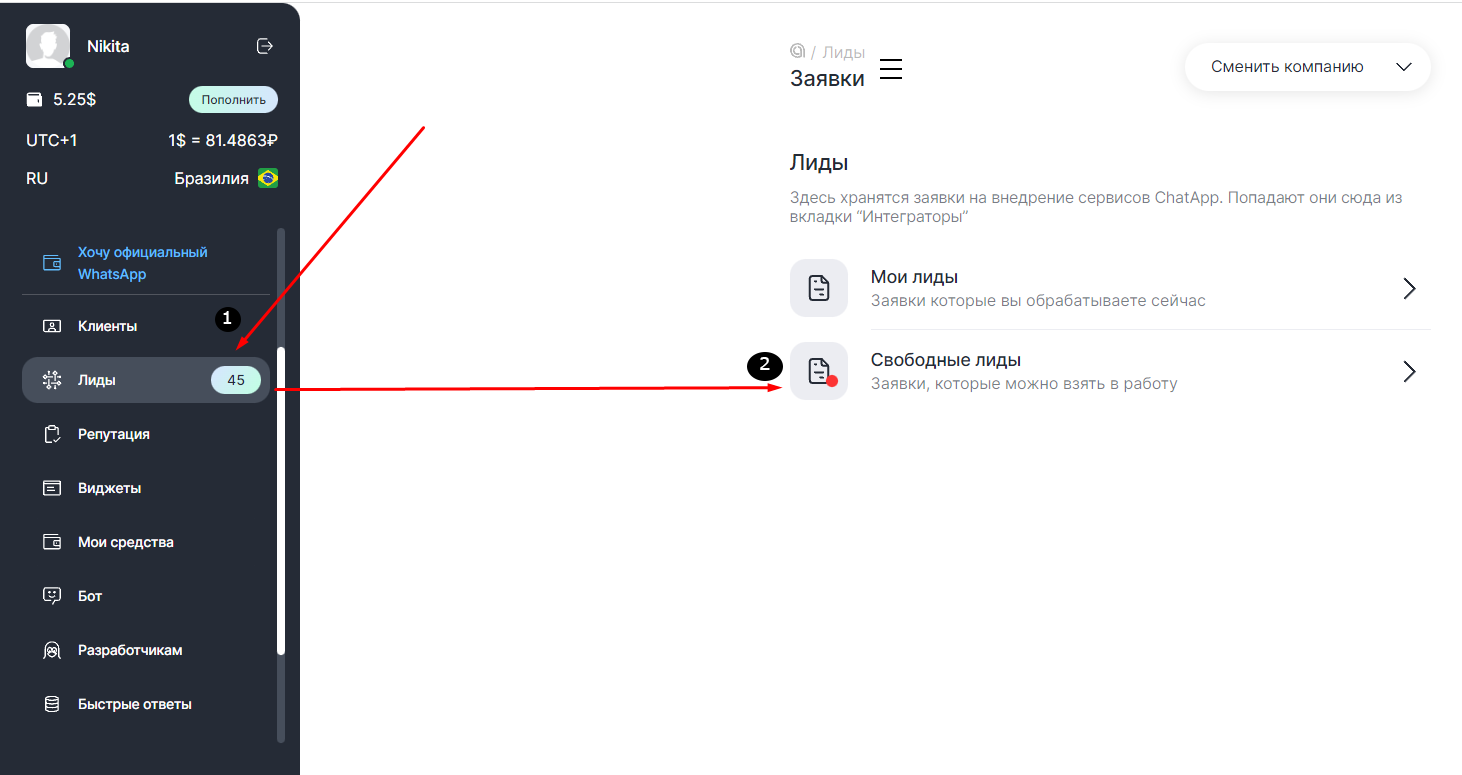
3. Чтобы детальнее ознакомиться с заявкой нажмите на кнопку «Детальнее». Если вы хотите взять заявку в работу, нажмите на кнопку «Взять в работу».
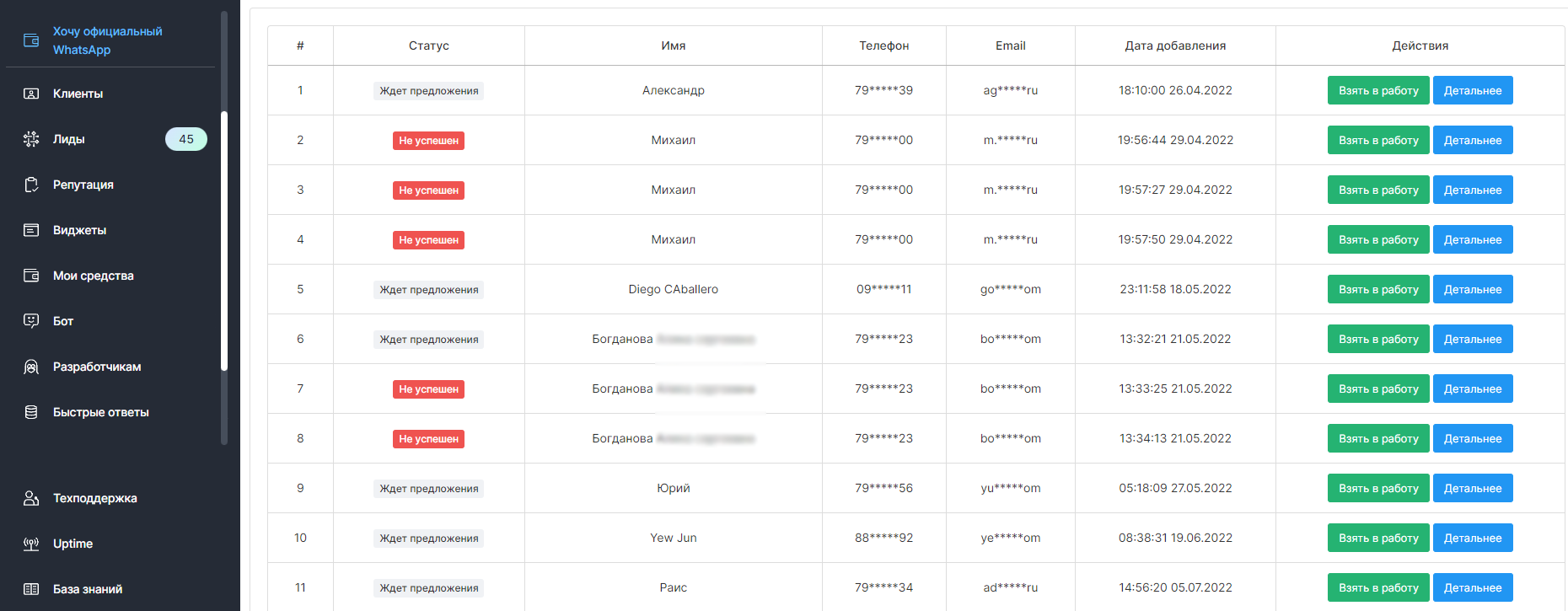
- После того, как Партнер принял заявку в работу, она переходит в лиды этого Партнера.
- Вся дальнейшая работа с заявкой осуществляется в разделе «Мои лиды».
Мои лиды
Когда ваш клиент оставляет заявку на внедрение от конкретного Партнера через заполнение формы, его заявка попадает в раздел «Мои лиды» в Личном кабинете выбранного Партнера.
1. Для просмотра информации, перейдите в раздел «Лиды».
2. Перейдите в «Мои Лиды».
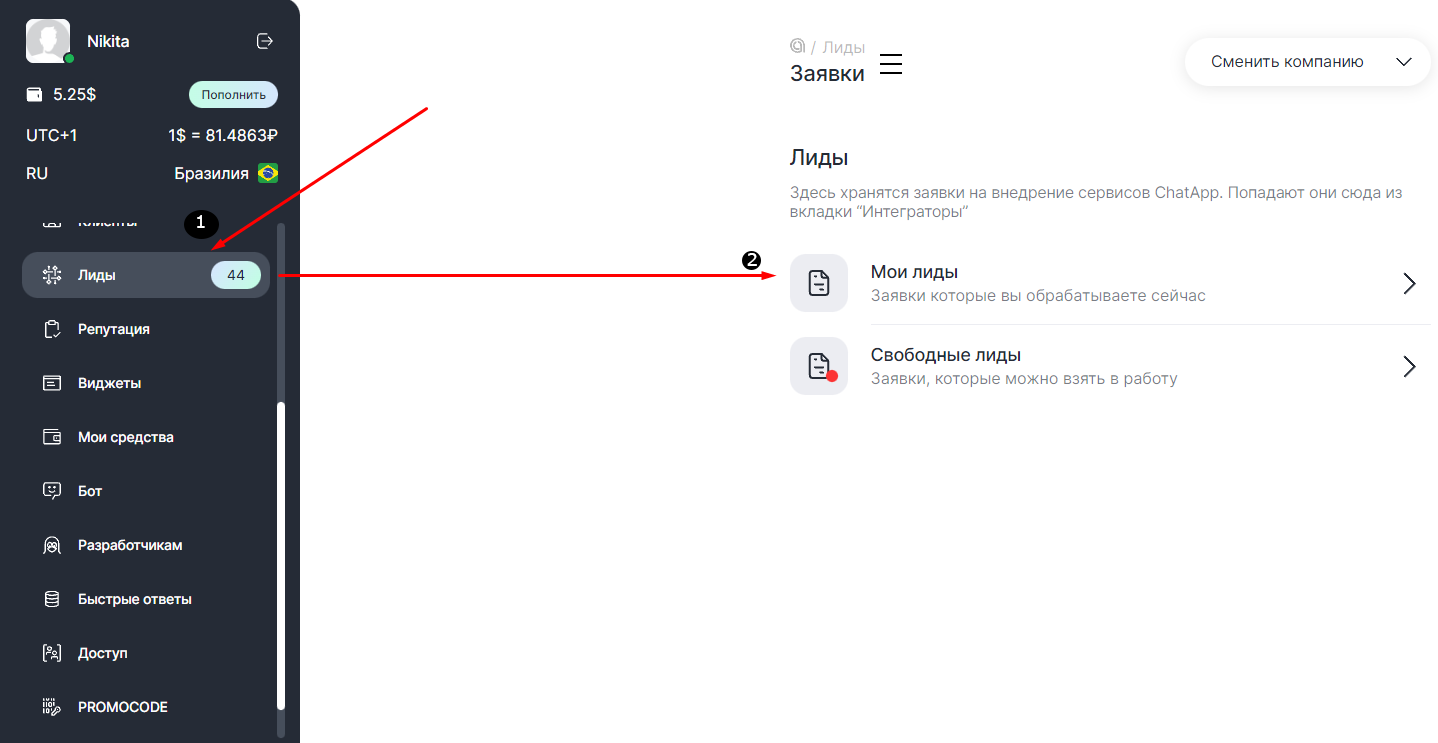
- Нажмите на кнопку «Детальнее» для работы с Лидом.
- Вы можете выбрать «Статус» Лида, оставить «Комментарий», а также «Освободить» лид
Мои клиенты
1. Для просмотра списка клиентов, перейдите в Личный кабинет ChatApp и в левом боковом меню выберите пункт «Клиенты».
2. Выберите раздел «Мои Клиенты».
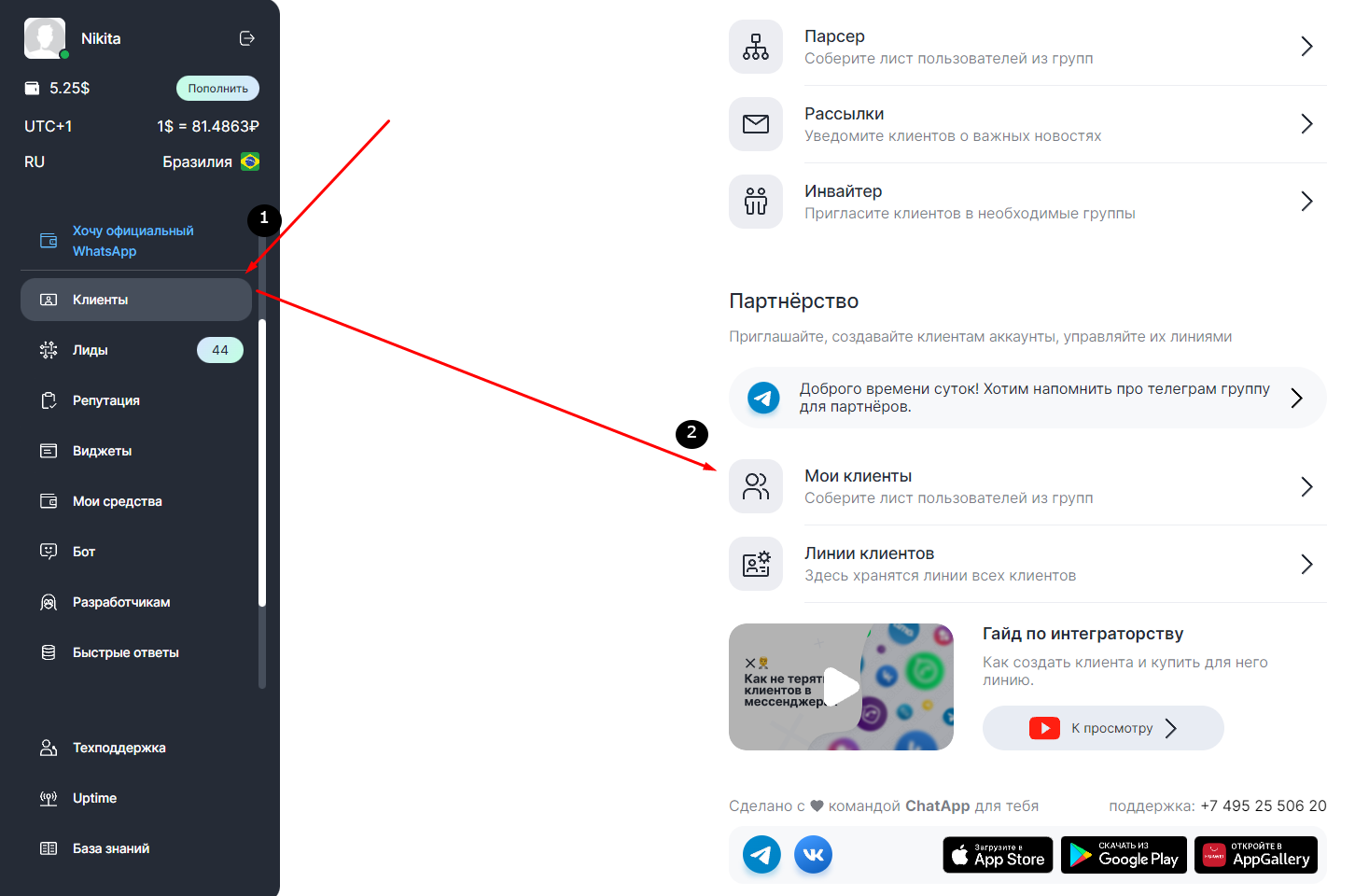
- Все необходимые контакты клиента, а также его статус будут представлены в сводной таблице в разделе «Мои клиенты» .
- Каждый созданный или приглашенный клиент, будет оторажен в данной таблице.